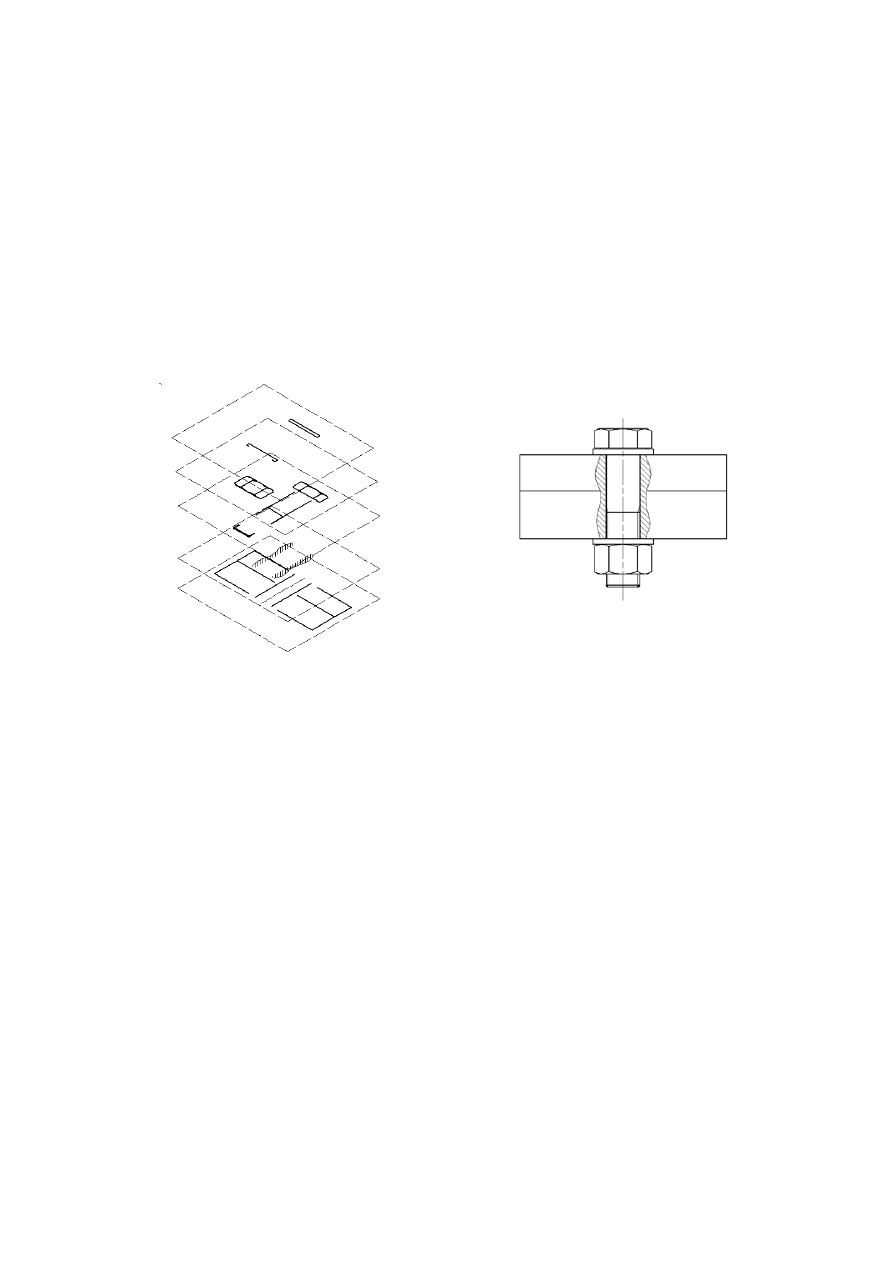
UNIWERSYTET ZIELONOGÓRSKI – WYDZIAŁ MECHANICZNY –
ZAKŁAD PODSTAW KONSTRUKCJI MASZYN I PROJEKTOWANIA WSPÓŁBIEŻNEGO
Materiały pomocnicze z podstaw systemu CAD – AutoCAD 2000 GB/PL
Ćwiczenie nr 3
TEMAT: Generowanie nowych warstw i zarządzanie nimi
3.1 Wprowadzenie
Podstawowymi cechami tworzonych elementów rysunkowych są:
- kolory,
- rodzaje
linii,
- warstwy,
- grubości linii.
Różne twory geometryczne na rysunku można przypisać różnym warstwom. Idea podziału
rysunku na warstwy jest w swojej istocie podobna do wykorzystywanego czasem sposobu
polegającego na posługiwaniu się nakładanymi na siebie arkuszami przezroczystej folii jak
przedstawiono na rys.3.1.
a) przykładowy schemat zastosowania
warstw z pogrupowanymi obiektami
b) widok edytowanego rysunku 2D
Rys. 3.1 Zastosowanie warstw do grupowania obiektów o podobnych cechach
Warstwy umożliwiają oglądanie i ukrywanie różnych fragmentów rysunku lub wielu
wybranych obiektów. Przykładowo, plik rysunkowy może zawierać w jednej warstwie plan
pomieszczeń budynku, w drugiej plan instalacji elektrycznej, a w trzeciej plan instalacji
hydraulicznych lub sanitarnych. Na rys.3.1 pogrupowano obiekty na warstwach w zależności od ich
przeznaczenia tzn. podkładki, nakrętka, śruba, łączone płaskowniki znajdują się na innych
warstwach. Zamiast przypisywania poszczególnym tworom geometrycznym cech np. koloru lub
rodzaju linii, można to uczynić dla całej warstwy. W praktyce, liczba warstw i obiektów
znajdujących się na warstwach jest nieograniczona. Każdej warstwie można przypisać nazwę oraz
można określić dowolną kombinację warstw, które będą wyświetlane na ekranie, drukowane,
zablokowane lub zamrożone. Dla wszystkich warstw znajdujących się w danym rysunku
obowiązują te same granice rysunku, ten sam układ współrzędnych i ten sam współczynnik
powiększenia. W obszarze papieru można utworzyć specjalne warstwy, które będą widoczne tylko
w określonych rzutniach. Jeżeli pewien układ warstw jest stale wykorzystywany, to można już na
rysunku prototypowym określić wykorzystywane warstwy, rodzaje linii, grubość linii i ich kolory.
3.2 Generowanie nowych warstw i nadawanie im nazw
Podczas tworzenia nowego układu warstw należy bardzo uważnie dobierać nazwy warstw.
AutoCAD sortuje warstwy alfabetycznie według ich nazw.
Opracowali: dr inż. Marek Malinowski, mgr inż. Wojciech Babirecki, mgr inż. Tomasz Belica
Kopiowanie bez zgody autorów zabronione
24
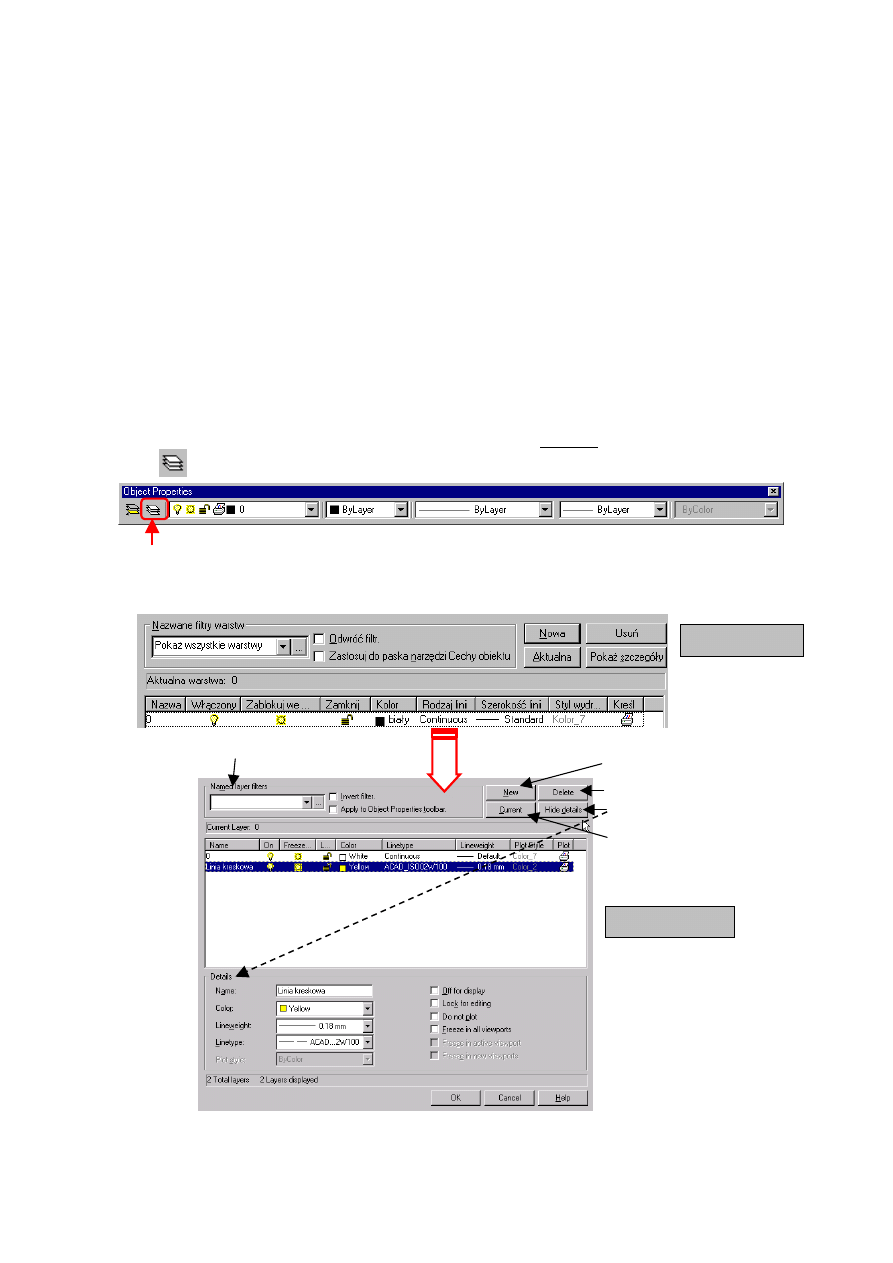
UNIWERSYTET ZIELONOGÓRSKI – WYDZIAŁ MECHANICZNY –
ZAKŁAD PODSTAW KONSTRUKCJI MASZYN I PROJEKTOWANIA WSPÓŁBIEŻNEGO
Materiały pomocnicze z podstaw systemu CAD – AutoCAD 2000 GB/PL
Należy wykorzystywać wspólny przedrostek do nazw warstw, na których znajdują się
obiekty o podobnych własnościach. Umożliwi to szybkie odszukanie warstw za pomocą znaków
uniwersalnych. Przy otwarciu nowego rysunku system AutoCAD automatycznie generuje tylko
jedną warstwę o nazwie „0” – warstwa zerowa (nie dotyczy rysunków prototypowych
zmodyfikowanych wcześniej przez użytkownika). Warstwa ta jest nieusuwalna i standardowo
przyporządkowany jest do niej kolor o numerze 7 (biały) i rodzaj linii CONTINUOUS (ciągła). Przy
zmianie koloru obszaru rysunkowego na biały, obiekty rysunkowe będą automatycznie rysowane w
kolorze czarnym. Po dokonaniu wyboru nazw warstw oraz ich liczby powinniśmy przemyśleć,
jakich kolorów użyjemy w celu odróżnienia kolejnych warstw od siebie oraz jakie rodzaje linii i
grubości zostaną przydzielone każdej warstwie. W praktycznych zastosowaniach systemu
przyjmuje się czytelny zapis nazw warstw, np. kontur, osie symetrii, kreskowanie a nie, Z11,
ponieważ po powrocie do rysunku za np. 4 miesiące skrót ten nie powie nam nic. Poza tym w
zakładach przemysłowych i biurach projektowych powinno się przyjmować ujednolicony układ
warstw, umożliwiający m.in. pracę na jednym rysunku przez wielu operatorów systemy AutoCAD.
W celu dodania nowych warstw, należy kliknąć na poniższą ikonę znajdującą się na pasku
narzędziowym Object Properties (Cechy Obiektu) – rys.3.2 (krok 1):
Layers – Warstwy, polecenie ’LAYER –‘WARSTWA)
Rys.3.2
Pasek
narzędziowy Object Properties (Cechy Obiektu)
1
Pojawi się okno dialogowe Layer Properties Manager (Menedżer Cech Warstw), jak
pokazano na rys.3.3 wraz z opisem podstawowym.
Predefiniowane filtry warstw
4
3
2
Wersja angielska
Wersja polska
Ukryj/pokaż
szczegóły
Aktualna warstwa
Usuń warstwę
Nowa warstwa
Rys.3.3 Generowanie nowej warstwy oraz przypisanie do niej rodzaju linii
Opracowali: dr inż. Marek Malinowski, mgr inż. Wojciech Babirecki, mgr inż. Tomasz Belica
Kopiowanie bez zgody autorów zabronione
25
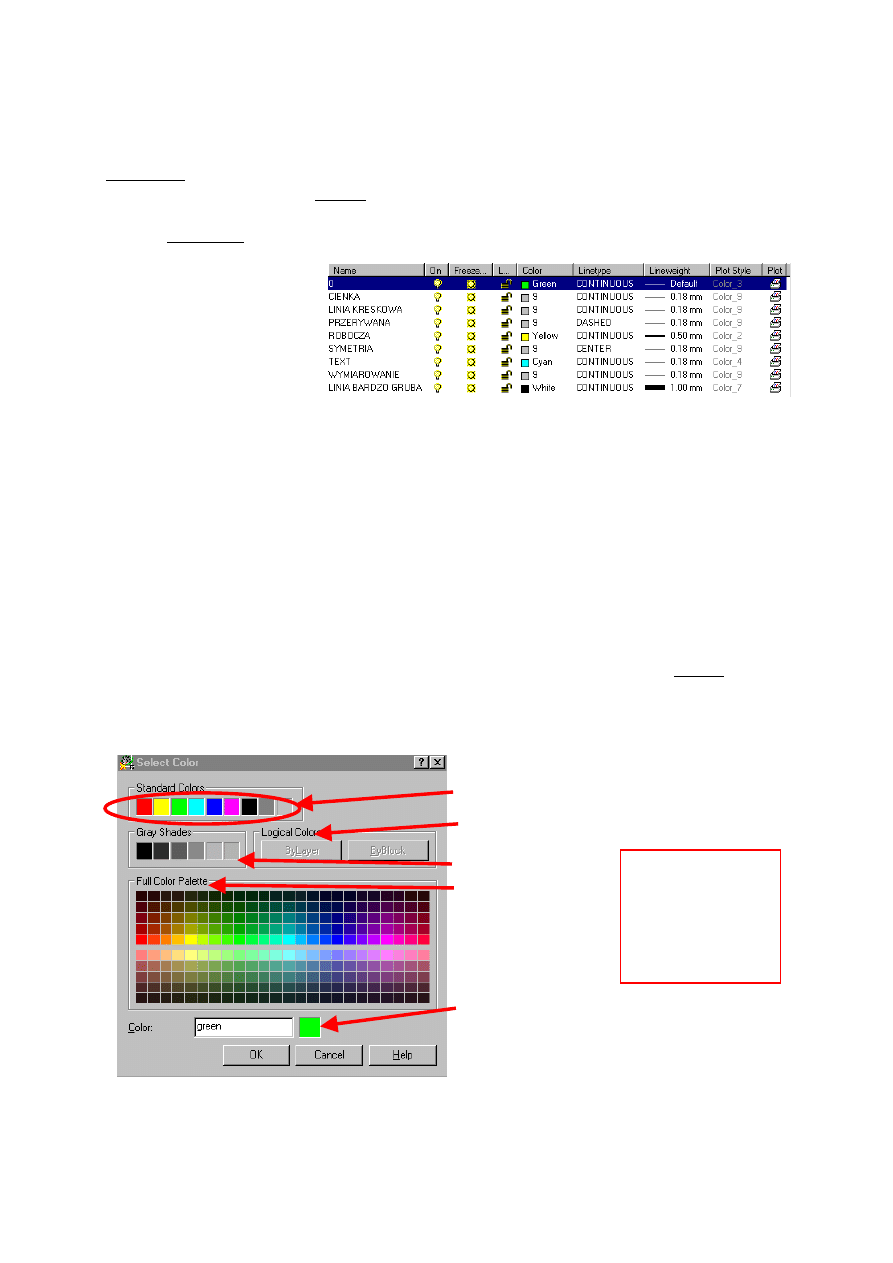
UNIWERSYTET ZIELONOGÓRSKI – WYDZIAŁ MECHANICZNY –
ZAKŁAD PODSTAW KONSTRUKCJI MASZYN I PROJEKTOWANIA WSPÓŁBIEŻNEGO
Materiały pomocnicze z podstaw systemu CAD – AutoCAD 2000 GB/PL
Przedstawione okno dialogowe zawiera na liście tylko jedną warstwę „0” z domyślnymi cechami.
Dla potrzeb naszego projektu proszę dopisać jedną nową warstwę o nazwie KRESKOWANIE
(krok 2, 3). Klikamy na przycisk New (Nowa) i w uzyskanym dostępie do wpisu podajemy nazwę
warstwy (mogą być spacje). Krok 4. jest opcją, za pomocą której możemy indywidualnie zarządzać
atrybutami wybranej warstwy. Wspomnianą czynność powtarzamy w celu dopisania kolejnych
warstw. W kroku 5. dopisujemy do listy następujące nowe warstwy (rys.3.4):
- cienka
- przerywana
5
- robocza
- symetria
- tekst
- wymiarowanie.
Rys.3.4 Lista generowanych warstw oraz przypisane do nich atrybuty
3.3 Definiowanie atrybutów dla warstw
Mając uzupełnioną listę warstw przypisujemy poszczególnym warstwom następujące
atrybuty:
a) Color (Kolor)
b) Linetype (Rodzaj linii)
c) Lineweight (Grubość linii).
Aby tego dokonać w przypadku koloru, klikamy biały "kwadracik" przy odpowiedniej
warstwie i w otwartej palecie kolorów wybieramy interesujący nas kolor (krok 6). W praktyce
inżynierskiej wykorzystuje się przede wszystkim dla podstawowych warstw kolory zawarte w tabeli
kolorów podstawowych (rys. 3.5). Do tego celu służy także polecenie COLOR/ODKOLOR
Nr Nazwa
koloru
1 Czerwony/Red
2
Żółty/Yellow
3 Zielony/Green
4 Błękitny/Cyan
5 Niebieski/Blue
6 Fioletowy/Magneta
7
Biały/White
6
Kolory logiczne (ByLayer/Jakwarstwa-ByBlock/JakBlok)
Wybrany kolor (nazwa lub numer od1-255)
Paleta pełna
Odcienie szarości
Paleta podstawowa
Rys. 3.5 Okno dialogowe (Select color-Wybierz kolor) z paletą kolorów
Opracowali: dr inż. Marek Malinowski, mgr inż. Wojciech Babirecki, mgr inż. Tomasz Belica
Kopiowanie bez zgody autorów zabronione
26
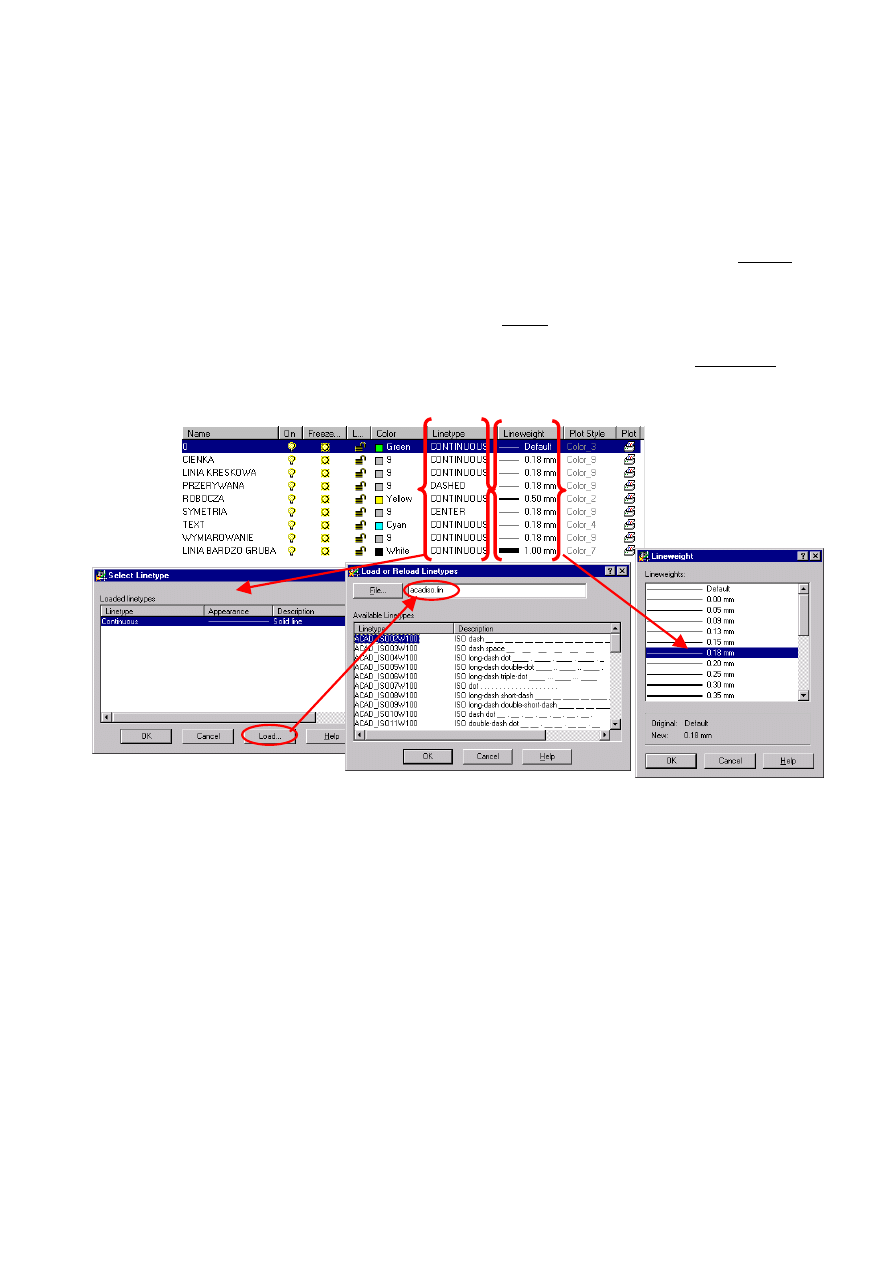
UNIWERSYTET ZIELONOGÓRSKI – WYDZIAŁ MECHANICZNY –
ZAKŁAD PODSTAW KONSTRUKCJI MASZYN I PROJEKTOWANIA WSPÓŁBIEŻNEGO
Materiały pomocnicze z podstaw systemu CAD – AutoCAD 2000 GB/PL
Kolejnym, bardzo ważnym krokiem na drodze do profesjonalnie wykonanego rysunku
będzie przypisanie kolejnym warstwom odpowiedniego rodzaju linii. Jak wiemy, osie symetrii
składają się z naprzemianległych kropek i kresek (linia punktowa), więc powinniśmy taką linię
przypisać do warstwy SYMETRIA. Aby tego dokonać, przy tej warstwie klikamy na napis
Continuous. Pojawi się okienko pozwalające wybrać rodzaj linii (rys. 3.6).
W otwartym okienku nie ma naszej linii punktowej. Należy wczytać z biblioteki globalnej
systemu z pliku o nazwie acadiso.lin. Naciśnijmy zatem ten przycisk Load/Wczytaj (krok 7), rys.
3.6. W kolejnym oknie zawarte są wszystkie rodzaje linii. Następnie należy z biblioteki globalnej
systemu AutoCAD załadować do nowego rysunku wybrane rodzaje linii lub wszystkie za pomocą
skrótu klawiszy Ctrl+A (zaznaczyć pierwszy wiersz - krok 8. Potwierdzamy zbiór wskazanych linii
przyciskiem OK. Teraz pozostaje wybranie odpowiedniej linii ze zbioru.
Proszę przypisać rodzaje linii do odpowiednich warstw jak na rys. 3.4. W kroku 9 należy
jeszcze określić grubość linii dla wybranych warstw. Wykonujemy to podobnie jak w przypadków
koloru warstwy.
9
7
8
7
Rys. 3.6 Definiowanie atrybutów dla warstw; rodzaj linii oraz grubość linii
3.4 Zarządzanie warstwami
Na tak przygotowanym rysunku prototypowym możemy narysować zaplanowany element -
oczywiście każdy z Was narysuje element inaczej. Ważne jest, aby kolejne kroki rysowania
poprzedzać przełączaniem się na kolejne warstwy. W danej chwili może być aktywna tylko jedna
warstwa. Wskazanie odpowiedniej warstwy pozwala na natychmiastowe przejście do niej (rys. 3.7).
Opracowali: dr inż. Marek Malinowski, mgr inż. Wojciech Babirecki, mgr inż. Tomasz Belica
Kopiowanie bez zgody autorów zabronione
27
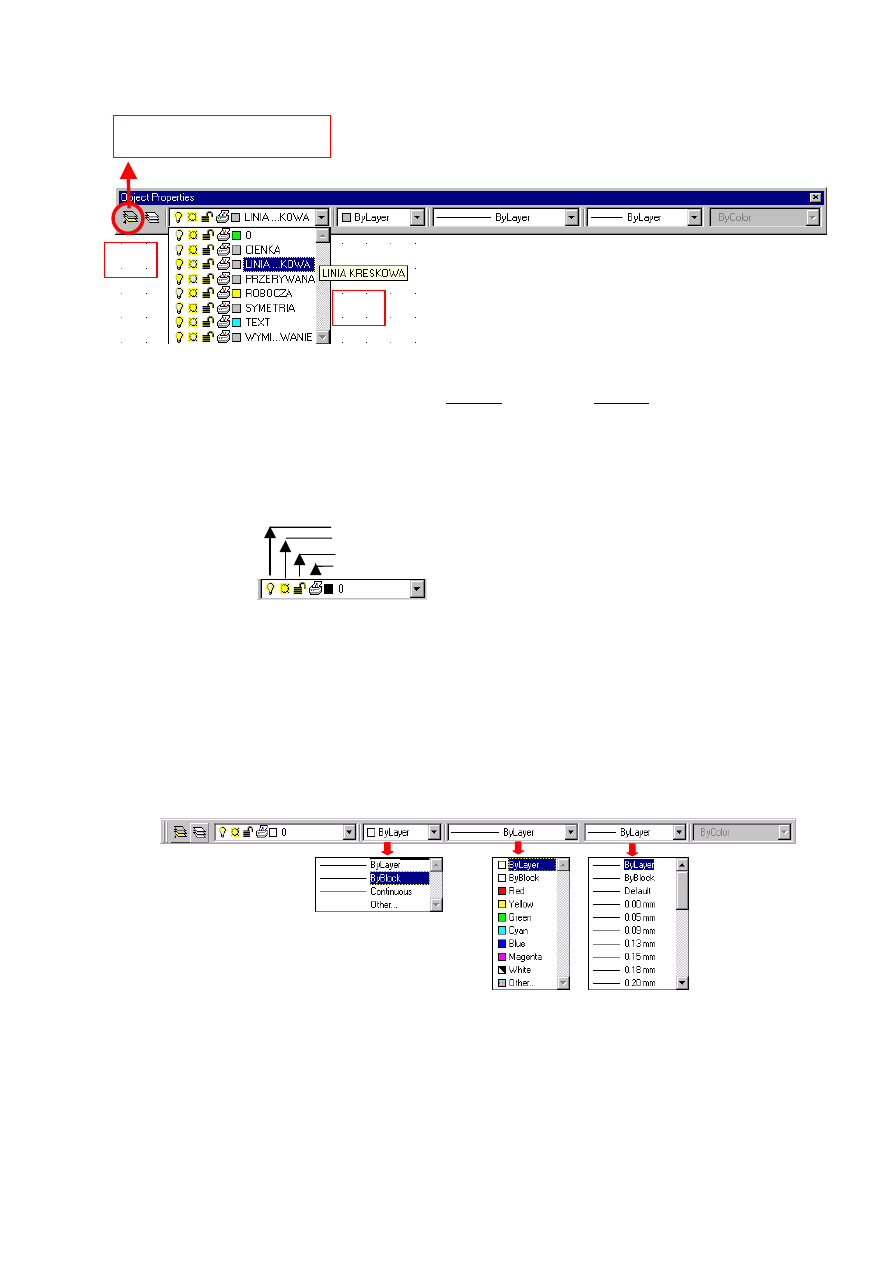
UNIWERSYTET ZIELONOGÓRSKI – WYDZIAŁ MECHANICZNY –
ZAKŁAD PODSTAW KONSTRUKCJI MASZYN I PROJEKTOWANIA WSPÓŁBIEŻNEGO
Materiały pomocnicze z podstaw systemu CAD – AutoCAD 2000 GB/PL
11
10
wybór bieżącej warstwy przez
wskazanie obiektu na rysunku
Rys. 3.7 Wybór warstwy bieżącej (edytowanej) przez wskazanie
obiektu na rysunku (krok 10) lub z listy (krok 11)
Na rys. 3.8 przedstawione podstawowe informacje dotyczące zaawansowanego sterowania
warstwami. Szczegółowe informacje zostaną podane na innych zajęciach
warstwa on/off (włączona/wyłączona)
warstwa thaw/freeze (odmrożona/zamrożona)
warstwa unlock/lock (odblokowana/zablokowana
warstwa plottable/non-plottable (drukowana/niedrukowana)
Rys. 3.8 Sterowanie stanem warstw
Dodatkową kontrolę nad atrybutami narysowanych obiektów umożliwiają kartoteki
rozwijalne przedstawione na rys. 3.9. Za pomocą tych kartotek można przypisywać indywidualne
atrybuty obiektów w zależności od potrzeb użytkownika. Są to takie atrybuty jak: rodzaj linii, kolor,
grubość. Nazwa ByLayer oznacza, że rysowane obiekty przejmą cechy bieżącej warstwy, natomiast
nazwa ByBlock oznacza, obiekty przejmą cechy bloków do których przynależą. Szerzej o blokach
omówione będzie na kolejnych zajęciach.
Rys. 3.9 Wprowadzenie indywidualnych zmian atrybutów obiektów na warstwach
Opracowali: dr inż. Marek Malinowski, mgr inż. Wojciech Babirecki, mgr inż. Tomasz Belica
Kopiowanie bez zgody autorów zabronione
28
Wyszukiwarka
Podobne podstrony:
Cwiczenie Nr3
Sieci cwiczenie nr3, aaa, studia 22.10.2014, Materiały od Piotra cukrownika, materialy Kamil, Szkoła
cwiczenie nr3
CW3, sprawozdania, Fizyka - Labolatoria, Ćwiczenie nr3
DB cwiczenie nr3
Ćwiczenie nr3 - termowizja, Politechnika Lubelska (Mechanika i Budowa Maszyn), Semestr 1, Diagnostyk
Nr3, studia, Budownctwo, Semestr II, fizyka, Fizyka laborki, Fizyka - Labolatoria, Ćwiczenie nr3
Cwiczenie Nr3
Ćwiczenie nr3
Cwiczenie nr3
Cwiczenie3, Studia, pomoc studialna, Sprawozdania Laborki, Wytrzymałość spr.nr3
cw nr3-MFHF SAILOR Re 2100 TMZ-lacznosc, Akademia Morska Szczecin, SEMESTR IV, Łączność Morska, Ćwic
12, Cwiczenie 12 e, sprawozdanie nr3
3 ćwiczenia BADANIE asfaltów
Ćwiczenie7
Cwiczenia 2
więcej podobnych podstron